Giải SBT Tin học 6 Kết nối tri thức bài 11
Giải SBT Tin học 6 bài 11: Định dạng văn bản có đáp án chi tiết cho từng câu hỏi chương trình sách mới. Thông qua đây các em học sinh đối chiếu với lời giải của mình, hoàn thành bài tập hiệu quả.
Bài: Định dạng văn bản
Câu 11.1 trang 40 SBT Tin học lớp 6: Các phần văn bản được phân cách nhau bởi dấu ngắt đoạn được gọi là?
A. Dòng
B. Trang
C. Đoạn
D. Câu
Trả lời
Các đoạn trong văn bản được phân cách nhau bằng dấu ngắt đoạn
Đáp án C
Câu 11.2 trang 40 SBT Tin học lớp 6: Thao tác nào không phải là thao tác định dạng văn bản?
A. Thay đổi kiểu chữ thành chữ nghiêng
B. Chọn chữ màu xanh
C. Căn giữa đoạn văn bản
D. Thêm hình ảnh vào văn bản
Trả lời
Các lệnh định dạng văn bản nằm trong thẻ Home, ở nhóm lệnh Paragraph, thường gồm: căn lề, chọn kiểu chữ, chọn màu chữ,…
Đáp án D
Câu 11.3 trang 40 SBT Tin học lớp 6: Việc phải làm đầu tiên khi muốn thiết lập định dạng cho một đoạn văn bản là:
A. Vào thẻ Home, chọn nhóm lệnh Paragraph
B. Cần phải chọn toàn bộ đoạn văn bản
C. Đưa con trỏ soạn thảo vào vị trí bất kì trong đoạn văn bản
D. Nhấn phím Enter
Trả lời
Phần Thực hành định dạng văn bản trang 57 sgk Tin học 6
Đáp án C
Câu 11.4 trang 41 SBT Tin học lớp 6: Ghép tác dụng của lệnh ở cột bên trái với mỗi nút lệnh tương ứng ở cột bên phải cho phù hợp
|
1) Căn thẳng lề trái |
a) |
|
2) Căn thẳng lề phải |
b) |
|
3) Căn thẳng hai lề |
c) |
|
4) Căn giữa |
d) |
Trả lời
1) – a) 2) – c) 3) – d) 4) – b)
Câu 11.5 trang 41 SBT Tin học lớp 6: Để đặt hướng cho trang văn bản, trên thẻ Page Layout vào nhóm lệnh Page Setup sử dụng lệnh
A. Orientation
B. Size
C. Margins
D. Columns
Trả lời
Hình 5.9 trang 58 sgk Tin học 6
Đáp án A
Câu 11.6 trang 41 SBT Tin học lớp 6: Đúng điền Đ, sai điền S vào ô tương ứng trong bảng sau:
|
Phát biểu |
Đúng (Đ)/ Sai (S) |
|
a) Phần mềm soạn thảo văn bản chỉ có thể cài đặt được trên máy tính |
|
|
b) Có nhiều loại phần mềm soạn thảo văn bản khác nhau |
|
|
c) Em có thể làm việc cộng tác với người khác trên cùng một văn bản ở bất kì đâu |
|
|
d) Em không thể chỉnh sửa văn bản sau khi đã lưu |
Trả lời
|
Phát biểu |
Đúng (Đ)/ Sai (S) |
|
a) Phần mềm soạn thảo văn bản chỉ có thể cài đặt được trên máy tính |
S |
|
b) Có nhiều loại phần mềm soạn thảo văn bản khác nhau |
Đ |
|
c) Em có thể làm việc cộng tác với người khác trên cùng một văn bản ở bất kì đâu |
Đ |
|
d) Em không thể chỉnh sửa văn bản sau khi đã lưu |
S |
Câu 11.7 trang 41 SBT Tin học lớp 6: Điền từ hoặc cụm từ sau vào chỗ chấm thích hợp để được câu đúng: tất cả; bốn; ngang; lề dưới; lề trang.
a) Ta có thể chọn hướng trang đứng hoặc hướng trang ………… cho một trang văn bản
b) Một trang văn bản gồm có: lề trên, ………., lề trái, lề phải
c) Lề của đoạn văn bản được tính từ ……….. đến mép (trái hoặc phải) của đoạn văn bản
d) Việc thiết đặt lề cho một trang văn bản sẽ tác động đến ………. Các trang còn lại của đoạn văn bản đó
Trả lời
a) ngang
b) lề dưới
c) lề trang
d) tất cả
Câu 11.8 trang 41 SBT Tin học lớp 6: Trong phần mềm soạn thảo văn bản Word 2010, lệnh Portrait dùng để
A. chọn hướng trang đứng
B. chọn hướng trang ngang
C. chọn lề trang
D. chọn lề đoạn văn bản
Trả lời
Là lệnh trong nhóm lệnh định dạng văn bản
Đáp án A
Câu 11.9 trang 42 SBT Tin học lớp 6: Bạn Minh đã soạn thảo một câu ca dao và định dạng văn bản như Hình 11. Theo em, bạn Minh đã sử dụng những lệnh nào để căn chỉnh lề của các đoạn văn bản? Giải thích?

Trả lời
Tiêu đề: căn lề giữa
Khổ thơ: căn thẳng lề trái và tăng mức thụt lề, đặt khổ thơ lùi vào một khoảng cách tại điểm nhấn cho văn bản
Dòng cuối: căn thẳng lề phải
Câu 11.10 trang 42 SBT Tin học lớp 6: Lệnh nào sau đây là lệnh dùng để giãn cách dòng cho văn bản?
A.
B. 
C. 
D.
Trả lời
Là lệnh trong nhóm lệnh định dạng văn bản
Đáp án C
Câu 11.11 trang 42 SBT Tin học lớp 6: An đã soạn thảo xong phần văn bản “Đặc sản Hà Nội” như Hình 12. Theo em, An đã sử dụng những lệnh căn lề đoạn văn bản nào?
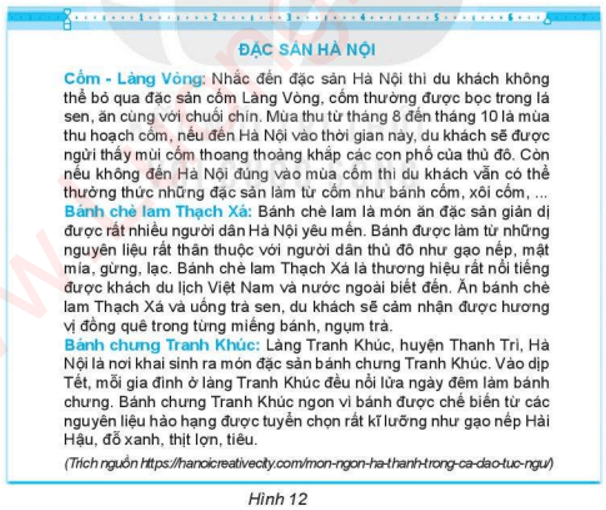
Trả lời
Tiêu đề: căn lề giữa
Đoạn văn 1: căn thẳng lề trái
Đoạn văn 2: căn thẳng lề phải
Đoạn văn 3: căn lề hai bên
Dòng cuối về trích dẫn nguồn: căn thẳng lề phải
Câu 11.12 trang 43 SBT Tin học lớp 6: Bạn An đang định in trang văn bản “Đặc sản Hà Nội”, theo em khi đang ở chế độ in, An có thể làm gì?
A. Xem tất cả các trang văn bản
B. Chỉ có thể thấy trang văn bản mà An đang làm việc
C. Chỉ có thể thấy các trang không chứa hình ảnh
D. Chỉ có thể thấy trang đầu tiên của văn bản
Trả lời
Khi ở chế độ in, người sử dụng có thể xem được tất cả các trang văn bản
Đáp án A
Câu 11.13 trang 43 SBT Tin học lớp 6: Thao tác nào sau đây không thực hiện được sau khi dùng lệnh File/Print để in văn bản?
A. Nhập số trang cần in
B. Chọn khổ giấy in
C. Thay đổi lề của đoạn văn bản
D. Chọn máy in để in nếu máy tính được cài đặt nhiều máy in
Trả lời
Khi thực hiện lệnh in thì chúng ta không thay đổi được lề đoạn văn bản
Đáp án C
Câu 11.14 trang 43 SBT Tin học lớp 6: Theo em có cần xem văn bản trước khi in hay không? Vì sao?
Trả lời
Cẩn xem văn bản trước khi in vì nó giúp người sử dụng có thể kiểm tra lại và thực hiện các chỉnh sửa cần thiết trước khi in văn bản ra giấy, do đó tiết kiệm giấy, mực in, không gây hao mòn máy in và tiết kiệm thời gian do phải in đi in lại nhiều lần
Câu 11.15 trang 43 SBT Tin học lớp 6:
a) Em hãy soạn thảo một văn bản giới thiệu các món ăn đặc sản của quê hương mình và thực hiện các yêu cầu định dạng sau đây:
- Đặt lề trang văn bản: lề trên (2.5 cm), lề dưới (2.5 cm), lề trái (3 cm), lề phải (2 cm)
- Đặt hướng trang đứng
- Đặt khoảng cách giữa các dòng trong văn bản là 1.15 (Multiple 1.15)
- Căn giữa cho tiêu đề của văn bản. Các đoạn văn bản còn lại căn bằng hai lề
- Lưu văn bản
b) Em hãy mở lại tệp văn bản đã lưu và thực hiện các yêu cầu sau:
- Chèn thêm hình ảnh minh họa cho từng món ăn đặc sản
- Thực hiện căn chỉnh và sắp xếp để vị trí các bức ảnh hợp lí
- Lưu văn bản vừa chỉnh sửa
Trả lời
a) – Đặt lề chọn lệnh Page Layout/Margins/CustomMargins. Đặt lại các thông số lề tại các ô Left (lề trái), Right (lề phải), Top (lề trên), Bottom (lề dưới)
- Đặt hướng trang đứng: Chọn thẻ Page Layout chọn nhóm lệnh Page Setup, nháy vào nút tam giác của lệnh Orientation chọn Portrait
- Đặt khoảng cách dòng: Chọn thẻ Home, trong nhóm lệnh Paragraph, nháy vào nút tam giác của lệnh Line and Paragraph Spacing và chọn giá trị 1.15
- Đưa con trỏ chuột vào tiêu đề bài viết và chọn lệnh trong nhóm lệnh Paragraph của thẻ Home (hoặc nhấn tổ hợp phím Ctrl + E)
- Đưa con trỏ chuột vào vị trí bất kì của đoạn văn bản và chọn lệnh trong nhóm lệnh Paragraph của thẻ Home (hoặc nhấn tổ hợp phím Ctrl + J)
- Lưu văn bản; Chọn lệnh File/Save (hoặc nhấn tổ hợp phím Ctrl + S)
b) – Tìm kiếm hình ảnh liên quan tới thông tin về đặc sản trong bài viết (Internet, hoặc ảnh tự chụp, …)
- Chọn ra hình ảnh hợp lí
- Chèn ảnh vào vị trí thích hợp: Insert/Picture
- Định dạng lại hình ảnh cho hợp lí: Nháy chuột vào hình ảnh cần định dạng, chọn thẻ ngữ cảnh Picture Tools, chọn lệnh Format. Sau đó thực hiện các thay đổi cần thiết như: màu sắc, khung viền, kích thước, bố trí ảnh trên trang văn bản, …
- Lưu văn bản: File/Save hoặc Ctrl + S
>>>> Bài tiếp theo: Giải SBT Tin học 6 Kết nối tri thức bài 12
Trên đây là toàn bộ lời giải Giải SBT Tin học 6 bài 11: Định dạng văn bản Kết nối tri thức với cuộc sống. Các em học sinh tham khảo thêm Tin học lớp 6 Chân trời sáng tạo và Tin học 6 Cánh Diều. VnDoc liên tục cập nhật lời giải cũng như đáp án sách mới của SGK cũng như SBT các môn cho các bạn cùng tham khảo.














